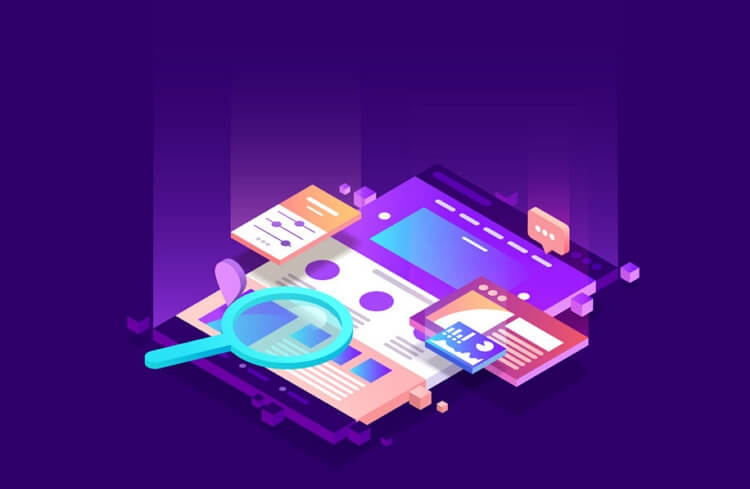- Настройка All in One SEO Pack WordPress. Настраиваем модули
- Плагин WordPress All in one SEO pack: настройка модулей
- Настройка XML карта сайта (sitemap.xml) в All in One SEO Pack
- Социальный мета-модуль (Open Graph)
- Создать Robots.txt в All in one SEO pack
- Редактор файлов .htaccess
- Модуль блокировщик вредных ботов
- Модуль производительность
- Модуль импорта и экспорта
- Плагин All in One SEO Pack. Правильная настройка
- Плагин All in One SEO Pack
- Настройки плагина All in One SEO Pack
- В заключение
Настройка All in One SEO Pack WordPress. Настраиваем модули
Просмотров: 2 204
Здравствуйте, друзья! Настройка All in One SEO Pack (Michael Torbert) получилась в двух частях. Первую часть: основные настройки плагина All in One SEO Pack для WordPress, читайте тут. А если кратко по главным настройкам, то для начинающих: вам даже не надо открывать настройки, все работает автоматически из коробки (все настроено по умолчанию). Просто установите и активируйте плагин.
Ну, а если вы продвинутый пользователь то, вы можете произвести тонкую настройку вашего seo перейдя по ссылки выше. А тем кто в курсе, давайте настроим модули в All in One SEO Pack.
Сегодня нам нужно до конца настроить все в одном пакете SEO. Займёмся настройками важных модулей, такие как — XML карта сайта (sitemap.xml), социальные метаданные, Robots.txt и другие дополнения.
Плагин WordPress All in one SEO pack: настройка модулей
Plugin имеет несколько доступных бесплатных модулей, вы можете активировать нужные вам функции перейдя на страницу «Управление модулями»:
Активируем нужный модуль кнопкой Activate. После активации того или иного модуля у вас будут появляться новые пункты в левом меню админки. Пойдём по порядку. Нажимаем пункт XML карта сайта. Создайте sitemap.xml используя данный seo плагин.
Настройка XML карта сайта (sitemap.xml) в All in One SEO Pack
После активации модуля карта сайта уже создана, вы её можете посмотреть нажав ссылку в самом вверху страницы. Выглядит карта сайта для поисковых систем от плагина All in One SEO Pack вот так:
Практически она готова к отправке в поисковые системы (кабинет веб-мастера). Всё настроено по умолчанию, галочками отмечено то, что нужно (верхний скриншот). Да, не забывайте нажимать к каждому пункту подсказки (вопросительный знак). Здесь, можно только указать в пункте «Обновлять по расписанию» — Еженедельно. И чуть ниже оставляем настройки по умолчанию:
В блоке «Дополнительные страницы» вы можете использовать этот раздел для добавления любых URL-адресов в файл Sitemap, которые не являются частью вашей установки WordPress. Если вы не знаете о чём речь, то данный раздел лучше не трогайте:
Далее, «Исключенные объекты». Раздел позволяет исключить определенные категории или страницы из вашего файла Sitemap. Вы можете исключить любые элементы, которые вы не хотите сканировать поисковыми системами. Например, рубрику Без категорий, страницу поиска и т.п.
Блок «Приоритеты и Частота обновлений». Приоритеты — это приоритет URL по отношению к другим URL на вашем сайте. Домашняя страница имеет высший приоритет для поисковых роботов и поэтому установлена на 100%. Частота обновлений — это то, как часто страница может меняться. Это обеспечивает руководство для поисковых роботов о том, как часто они должны повторно сканировать URL.
Приоритеты можно оставить по умолчанию, а частоту можно выставить ежедневно. Хотя, поисковые роботы сами себе хозяева, могут следовать этим настройкам, а могут и нет. Данные настройки большой роли не играют:
Всё, ребята и девчата, Обновите карту сайта, ещё раз гляньте на неё и бегом отправлять её всем основным поисковикам в кабинете вебмастера для индексации.
Социальный мета-модуль (Open Graph)
Настройка социальных метаданных поможет вам сделать красивыми анонсы ваших записей в популярных социальных сетях. Используется для этого стандартный протокол Open Graph и Twitter Cards. Open Graph поддерживают все соцсети, так что, когда вашими сообщениями поделятся в социальных сетях то их надо сделать очень привлекательными. Здесь, настройки не сложные. Просто заполняйте нужной информацией используя подсказки (нажимая вопросительный знак):
Подробно описывать процесс не будем, так как, у меня для этого есть отдельный пост — настройка социальных метаданных Open Graph. Всё и так очевидно.
Обратите внимание , теперь социальный мета-модуль добавляет вкладку «Социальные настройки» для каждого сообщения, страницы в блоке All in one SEO pack. Это поле позволяет вам управлять социальными метаданными для страницы или поста индивидуально:
Думаю с этим вам понятно. Перейдём теперь к модулю Robots.txt.
Создать Robots.txt в All in one SEO pack
Модуль robots.txt в SEO-пакете все в одном позволяет вам создать/настроить файл robots.txt для вашего сайта, который переопределит файл robots.txt по умолчанию, который создает движок WordPress. Как и WordPress, All in One SEO Pack генерирует динамический файл, поэтому на вашем сервере нет статического файла. Содержимое файла robots.txt хранится в вашей базе данных WordPress.
В конструкторе вы можете создать свой robots.txt или оставить его по умолчанию. Настройки по умолчанию, которые отображаются в поле Создать файл Robots.txt (показано на скриншоте), заставляют роботов не сканировать ваши основные файлы WordPress:
К стати, Joost de Valk (Yoast SEO) вообще рекомендует, на данный момент, разрешить поисковым роботам сканировать всё. У него robots.txt пустой, только имеет одну строку — Звездочка (*) означает множество — то есть, для всех ботов.
Даже ссылки на карту сайта нету. Joost de Valk считает бессмысленным ссылаться на вашу карту сайта XML из вашего robots.txt файла, потому что вы должны вручную добавить свою карту сайта в поисковики (кабинет вебмастер).
Редактор файлов .htaccess
Тут можно изменять файл .htaccess. Редактирование .htaccess — файл, влияющий на работу сервера. Если вы разбираетесь то можете вносить свои изменения прям здесь же. Не надо бегать по хостингу, открывая системные папки, время тратить. Отредактировали файл, обновили .htaccess и всё идём пить кофе:
Модуль блокировщик вредных ботов
Хорошее и полезное дополнение. У вас есть возможность защитить сканирования вашего сайта ботами-злоумышленниками:
Можно настройки выполнить как на скриншоте. Обратите внимание на » Использовать свой черный список «. Ставим галочку и откроется два поля. Поле черный список пользовательских агентов и список плохих рефералов. И там и там список ботов или сайтов, для которых запрещено посещение вашего ресурса. Вы можете вручную редактировать их.
Модуль производительность
Настройки производительности: предоставляет вам некоторые элементы управления настройками производительности вашего сайта. А также информацию о вашей системе:
Оставьте все настройки по умолчанию. И наконец то последний модуль.
Модуль импорта и экспорта
Вы можете использовать модуль Импортер / Экспортер в SEO-пакете все в одном, чтобы экспортировать все настройки All in one SEO pack на другой сайт вордпресс или для резервного копирования (сохранить в отдельный файл все настройки плагинчика AIOS):
Вот, пожалуй и всё на данный момент, друзья. Надеюсь, я вас не сильно утомил своей писаниной. Используйте All in One SEO Pack для оптимизации вашего WordPress сайта.
Если что, спрашивайте в комментариях. Постараюсь помочь.
Всем удачи и до новых встреч! Ах да, с наступающим праздником вас — Новым годом! Ура!
Источник
Плагин All in One SEO Pack. Правильная настройка
Просмотров: 8 227
Привет, дамы и господа! Используйте плагин All in One SEO Pack для автоматической оптимизации WordPress сайта для поисковых систем. Между прочим это самый первый из SEO плагинов для ВордПресс, на данный момент уже более 50 миллионов загрузок. С появлением конкурента Yoast SEO, AIOSP отошёл на второе место, но всё равно пользуется большой популярностью. Однако, если Yoast SEO подходит для новичков, то All in One SEO Pack рассчитан на более опытного пользователя. Но, это не проблема, читайте — как сделать правильную настройку плагина AIOSEO.
С 2007 года plugin AIOSP оброс уже множеством бесплатных дополнений (XML карта сайта, robots.txt, социальные мета и другие), где вы можете в любой момент активировать или наоборот деактивировать доступные функциональные модули.
Из коробки WordPress отлично справляется с привлечением пользователей на ваш сайт. Но вы можете сделать еще больше, чтобы сделать ваш сайт видимым для поисковых систем и социальных сетей.
В этом руководстве вы узнаете, как правильно настроить один из лучших плагинов поисковой оптимизации (SEO) — All in One SEO Pack (Все в одном пакете SEO). И как использовать его для повышения присутствия вашего веб-ресурса в Интернете.
Улучшить позиции в поисковой выдаче просто — плагин WordPress AIOSP — незаменим для настроек SEO. Это руководство для начинающих проведет вас через основные шаги, которые необходимо предпринять после установки плагина.
Плагин All in One SEO Pack
Для начинающих: Вам даже не надо открывать настройки, все работает автоматически из коробки. Просто установите.
Для продвинутых пользователей: Вы можете произвести тонкую настройку чтобы оптимизировать ваше SEO.
Основные возможности All in One SEO Pack:
- Поддержка Google Analytics;
- Разметка Schema.org;
- Поддержка пользовательских типов постов;
- Отладка навигационных ссылок;
- Безопасность с использованием технологии Nonce;
- Автоматическая генерация META-тегов;
- Помогает избежать дублирования контента сайта;
- Автоматически оптимизирует заголовки для поисковых систем;
- Карта сайта XML и многое, многое другое;
- Переведён на русский язык.
Установить данный модуль можно стандартным путём, через админпанель: Плагины — Добавить новый, вводим в поле поиска его название. SEO Plugin отобразится первым. Кликаем кнопку Установить:
После успешной установки — активируем его. У вас появится новый раздел с одноименным названием.
Настройки плагина All in One SEO Pack
Все в одном SEO Pack хорошо работает с настройками по умолчанию, однако приведенные ниже шаги помогут вам пройти через некоторые важные настройки конфигурации, которым должен следовать каждый владелец сайта на вордпресс.
Нажимаем пункт Общие настройки. Что хорошо в данном плагинчике это то, что все основные настройки происходят на одной странице. Обратите внимание , что предлагаемые настройки только рекомендации для вас, вы в праве поступать как считаете нужным:
Здесь, блок «Общие настройки», Канонические URL , галочка стоит по умолчанию. Естественно, оставляем. Это означает что, в код страниц будет вставлен важный атрибут rel=»canonical».
Далее, ставим галочку Запретить пагинацию для канонических URL — Обычно канонический URL-адрес страницы или поста с нумерацией страниц отображается по адресу https://mydomain.ru/page/2/ . Эта опция удаляет /page/2/ из канонического URL.
Включить пользовательские канонические URL : нет, галку не ставим. Использовать заголовок по умолчанию — оставляем по умолчанию (отключенным).
Использовать разметку Schema.org включена по умолчанию — оставляем. Вести журнал событий — нет. Да, получать подсказки по каждому пункту настройки можно нажимая на иконку — Вопросительный знак.
Переходим к блоку «Настройки главной страницы» . Пример, моего блога:
Заголовок главной страницы : Заполняем Title для главной страницы вашего сайта, то есть, SEO-заголовок веб ресурса. Если не заполнено, то будет использоваться название сайта по умолчанию (WordPress Настройки — Общие — Название сайта).
Тег Title — это HTML элемент, который указывает поисковым системам и посетителям самым сжатым и понятным способом, о чем именно идет речь на определенной странице. Тайтл отображается в: браузере, в социальных сетях и поисковой выдаче. Должен быть уникальным для каждой страницы.
Описание главной страницы : Это Description для главной. Мета-описание для вашего сайта. Это описание, которое поисковые системы будут отображать в результатах поиска, оно будет отображаться под заголовком Title в поисковой выдаче.
Description — небольшой текст, передающий краткое содержание страницы. Описание, заключенное в тег, может использоваться поисковиками для формирования сниппета. Google учитывает 150-160 символов, Яндекс — 160-170. Чтобы «понравится» всем роботам, не превышайте 150 символов.
Например, в выдаче Яндекс:
Использовать (взамен) статическую главную страницу — оставляем отключенной.
Блок » Настройки заголовков «. Оставляем всё как есть, по умолчанию. Так как заполнено всё правильно:
Едем дальше. Блок » Настройки типов содержимого «. Используйте эти чекбоксы, чтобы выбрать, какие типы содержимого вы хотите использовать с SEO плагином:
Можно добавить Медиафайлы. А почему бы и нет.
Блок » Настройки отображения «. Это позволит определить, где отображать Title (Заголовок), Keywords (ключевые слова) и Description (Описание):
Блок » Верификация вебмастера «. Это способ подтверждения права на сайт когда вы добавляете свой сайт в вебмастер поисковых систем. Введите проверочный мета — тег (не весь мета тег, а его персональный номер), чтобы подтвердить ваш сайт через инструменты для веб-мастера от Google, Bing и Pinterest. Эта настройка добавит мета тег верификации на вашу домашнюю страницу сайта.
Очень подробно о способах подтверждение права на веб ресурс рассказано тут.
Следующий блок » Настройки Google «. Если у вас есть аккаунт в Google+, то рекомендую заполнить. Хотя уже скоро соцсеть гугл плюс закроется (весной 2019 г), но пока пусть будет. Google Analytics ID : В этом поле нужно ввести код, присвоенный вашему сайту инструментом для аналитики от Гугла:
Блок » Настройки индексирования (noindex и nofollow) «. Тег сообщает поисковикам, что контент не нужно индексировать поисковыми роботами. Отмечайте галочками, как на скриншоте:
Ох, страница с настройками не кончается, прокручиваем вниз и следующий блок » Расширенные настройки «. Здесь, решите сами что отмечать, а что нет. Нажимаете подсказки и решаете отмечать галочкой или нет. На работу вашего сайта это никак не отразится:
Остальные расширенные настройки заполнять не обязательно. Оставьте поля пустые:
В блоке » Настройки ключей » оставим по умолчанию — Отключить. Это связано с тем, что мета-ключевые слова (meta-keywords) не имеют ценности в современном SEO. Это сказал Мэтт Каттс из Google. Вообщем meta-keywords для поисковых систем умерли. Так, главные настройки в seo плагине мы произвели, обновите/сохраните их.
Теперь при написание поста под редактором сообщений появится seo блок плагина:
Индивидуальные настройки поста/страницы : Предварительный просмотр сниппета — фрагмент предварительного просмотра показывает, как ваша публикация или страница могут выглядеть в поисковых системах на основе введенного вами SEO заголовка и мета-описания.
В поле «Заголовок» вы вводите своё (по желанию) SEO название, которое будет использоваться для этого поста или страницы. И поле «Описание» (description) для страницы. Если вы измените настройки заголовка и описания и нажмете Опубликовать или обновить, фрагмент предварительного просмотра будет обновлен в соответствии с вашими новым seo заголовком и описанием.
С тегами NOFOLLOW и NOINDEX думаю объяснять вам не надо, и так всё понятно. Вот, пожалуй на сегодня, у меня всё.
В заключение
В любом случае, сосредоточьтесь на контенте и результаты SEO будут получены независимо от того, какой плагин вы используете — всё в одном SEO пакете, Rank Math или Yoast SEO! В следующий раз я расскажу вам, как настроить XML карту сайта от этого же плагина и другие модули.
Источник